本記事をご覧のみなさまは、TikTokアカウントの削除方法をお探しでしょう。しかし、
- TikTokアカウントの削除方法は?
- 削除の前に確認すべき注意点は?
- アカウントの復活方法は?
などの疑問をお持ちではないでしょうか。今回は、TikTokアカウントの削除方法をはじめ、事前に確認すべき注意点やアカウントの復活方法も併せて解説します。今後、TikTokアカウントの削除を検討されている方は、ぜひ本記事を参考にしてみてください。
TikTokでアカウントを削除するとどうなる?

TikTokではアカウントが削除されると以下の状態または措置を取ります。
- 削除してから30日間はアカウントが無効になる
- 削除してから30日後にアカウントが完全に削除される
これより、上記の各項目に関して詳しく解説します。
削除してから30日間はアカウントが無効になる
TikTokアカウントを削除すると、削除してから30日間はアカウントが無効になります。しかし、アカウントを誤って削除した場合やアカウントを削除したものの再度TikTokの継続意思が湧いた場合には、30日以内であればアカウントの復元が可能なため直ちに行いましょう。
削除してから30日後にアカウントが完全に削除される
TikTokアカウントを削除すると、削除してから30日後にアカウントが完全に抹消されます。アカウントが削除されると自身で投稿した動画やセーブ機能で保存したコンテンツなども利用不可となります。そのため、お気に入りの動画などはアカウントの削除前に自身の端末へダウンロードするなどの対策を取りましょう。
TikTokでアカウントを削除する手順
TikTokでアカウントを削除する手順は以下の通りです。
- プロフィール画面の「≡」から「設定とプライバシー」をタップする
- 「アカウント」をタップする
- 「アカウントを利用停止にするか削除する」をタップする
- 「アカウントを完全に削除」をタップする
- 「TikTokを退会する理由」を選択し、「続ける」をタップする
- 「データリクエスト」をタップし、「続ける」をタップする
- 文章を確認し、「続ける」をタップする
- 認証コードを入力し、「アカウントを削除」をタップする
これより、上記の各項目に関して画像を交えて解説します。
プロフィール画面の「≡」から「設定とプライバシー」をタップする
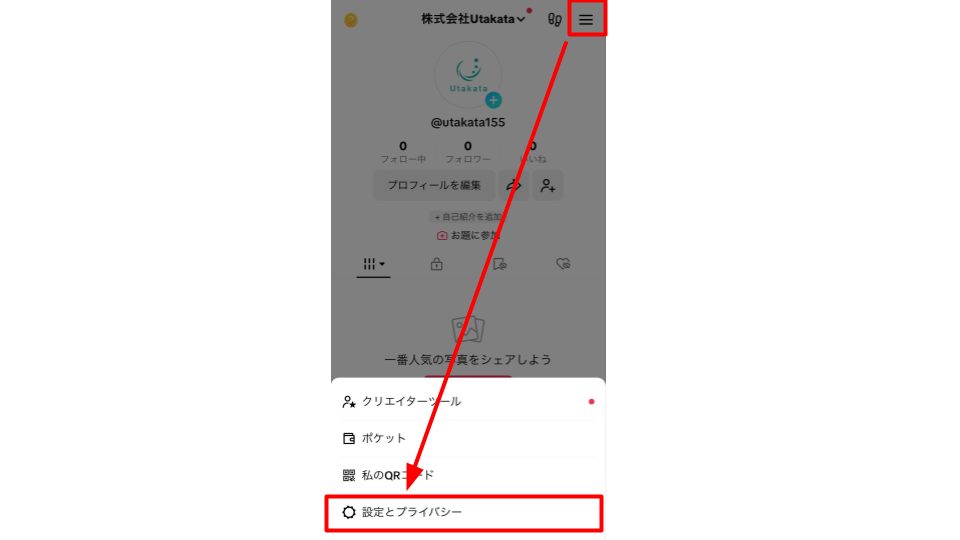
はじめに、プロフィール画面の「≡」から一番下の「設定とプライバシー」をタップします。
「アカウント」をタップする
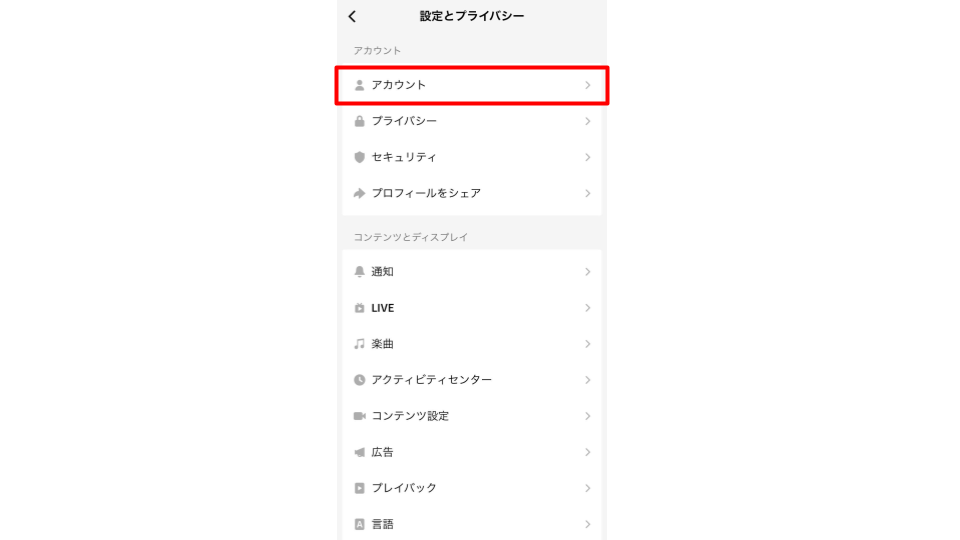
次に、アカウントの項目内一番上にある「アカウント」をタップします。
「アカウントを利用停止にするか削除する」をタップする
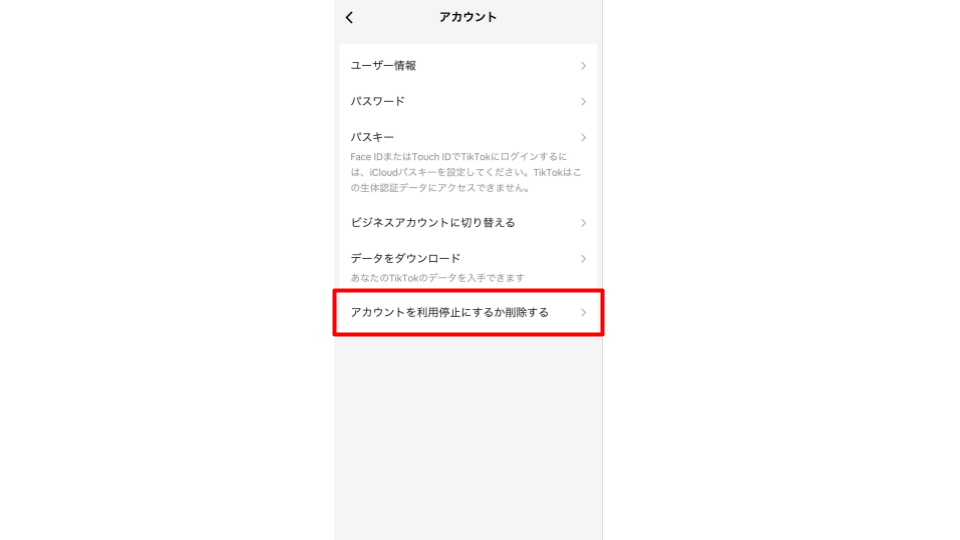
次に、一番下にある「アカウントを利用停止にするか削除する」をタップします。
「アカウントを完全に削除」をタップする
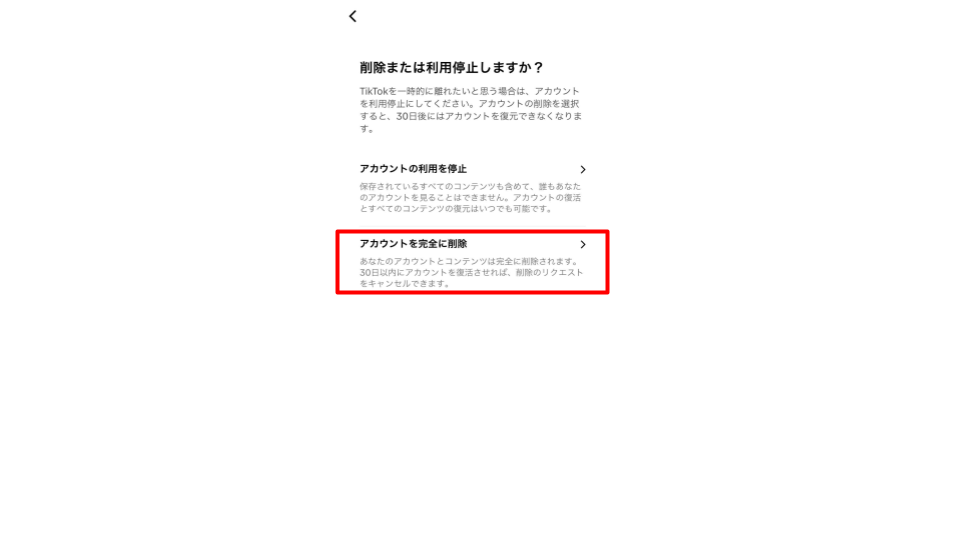
次の画面へ移行すると、一番上に「削除または利用停止しますか?」の注意書きとともに、「アカウントの利用を停止」または「アカウントを完全に削除」のいずれかを選択できます。本当に削除する場合は一番下の「アカウントを完全に削除」をタップします。
「TikTokを退会する理由」を選択し、「続ける」をタップする
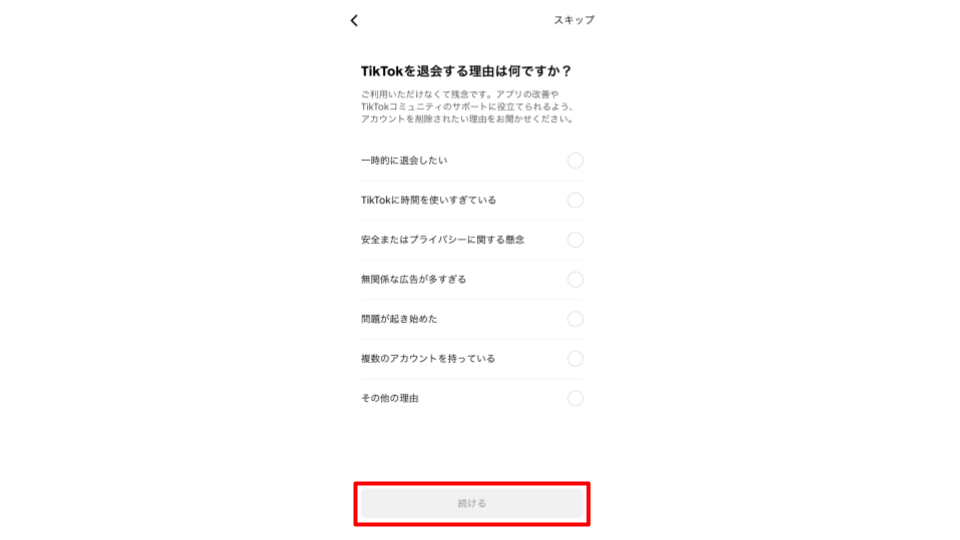
次に、「TikTokを退会する理由」を選択します。退会理由は以下の項目から選択しましょう。
- 一時的に退会したい
- TikTokに時間を使いすぎている
- 安全またはプライバシーに関する懸念
- 無関係な広告が多すぎる
- 問題が起き始めた
- 複数のアカウントを持っている
- その他の理由
該当する項目を選択したら「続ける」をタップします。
「データリクエスト」をタップし、「続ける」をタップする
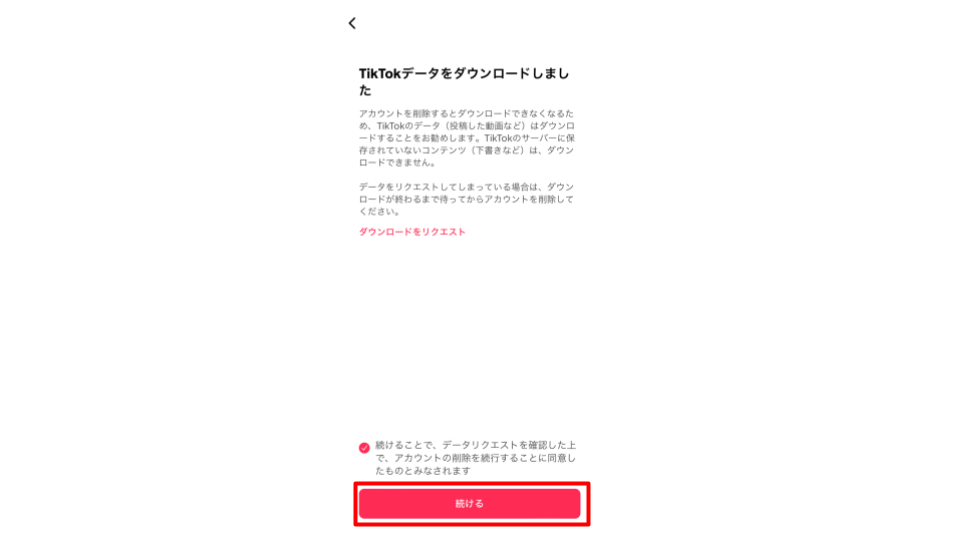
次の画面に移行すると、TikTokアプリ内に保存したデータを使用する端末へダウンロードできます。もし、アプリ内に保存が必要なコンテンツがある場合は「ダウンロードをリクエスト」をタップして端末へダウンロードしましょう。データリクエストの確認後、アカウントの削除作業を継続する場合は「続けることで、データリクエストを確認した上で、アカウントの削除を続行することに同意したものとみなされます」の文言を承諾してから「続ける」をタップします。
文章を確認し、「続ける」をタップする
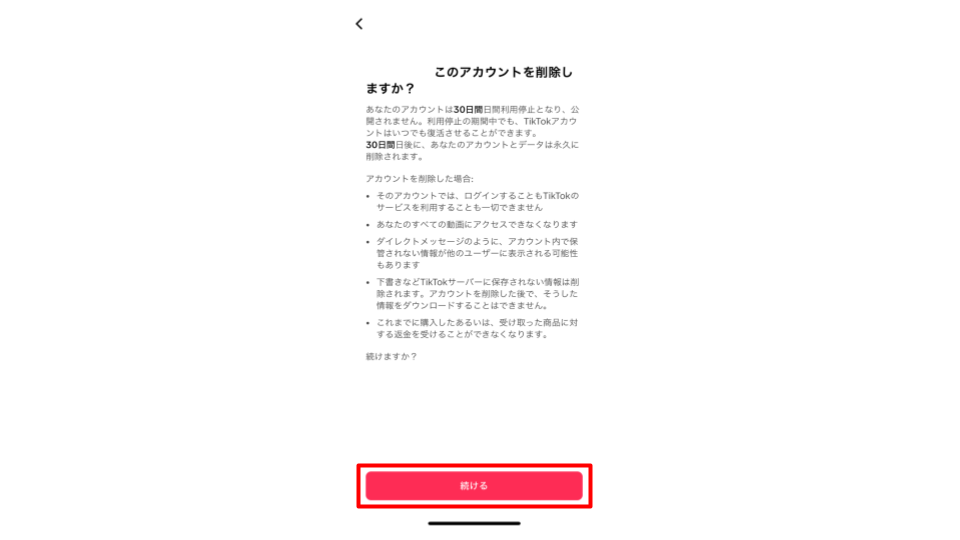
次に、「このアカウントを削除しますか?」の注意書きから始まる各文章を確認した上で「続ける」をタップします。
認証コードを入力し、「アカウントを削除」をタップする
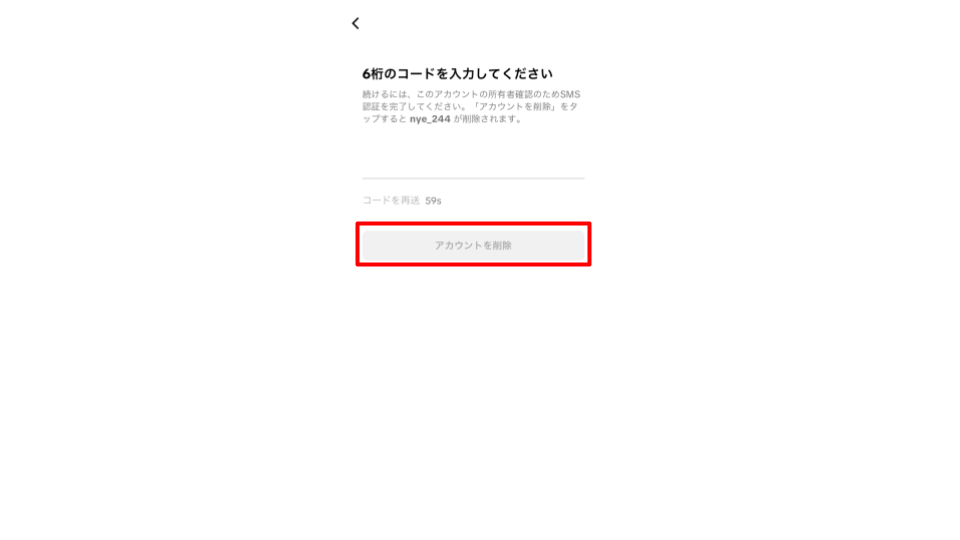
次に、SMS通知で送信された認証コードを入力し「アカウントを削除」をタップして作業は完了です。
アカウント削除ができない原因

アカウントの削除ができない場合は以下の原因が考えられます。
- 他のSNSと連携されている
- TikTokアプリ側にエラーやバグが発生している可能性がある
- インターネット環境に問題がある
これより、上記の各項目に関して詳しく解説します。
他のSNSと連携されている
TikTokアカウントと他のSNSアカウントの連携が継続している場合、アカウントは削除できません。アカウントを削除するためには連携しているいずれかのSNSでのアカウント認証が必要となるため、削除前に各SNSアプリへ移動して処理を行います。TikTokアカウントと他のSNSアカウントを連携している場合は、各SNSアプリでの連携を解除した後にTikTokアカウントの削除作業を行いましょう。
TikTokアプリ側にエラーやバグが発生している可能性がある
アカウントを削除できない場合、TikTokアプリ側にエラーやバグが発生している可能性があります。TikTokアプリ側で問題が起きている場合は一旦アプリを閉じて再度開くなどの対策を取りましょう。それでも解決しない場合はTikTokのコントロールセンターへ問題の報告が必要です。また、アプリが最新版へアップデートされていないことによるエラーやバグの発生も考えられるため、定期的に自動アップデートを利用して最新バージョンへアップデートしましょう。
インターネット環境に問題がある
インターネット環境に問題がある場合、アカウントを削除できません。身の回りのインターネット環境を見直すか、安定してインターネットへ接続できる環境へ移動しましょう。また、使用媒体のOSが古いことでインターネットへの接続が不安定な可能性もあるため、自動アップデートなどを用いて最新バージョンへアップデートすることをおすすめします。
TikTokのアカウント削除ができない時の対処法

TikTokのアカウントが削除できない時の対処法は以下の通りです。
- TikTokアプリを再起動する
- TikTok運営に問い合わせてみる
これより、上記の各項目に関して詳しく解説します。
TikTokアプリを再起動する
アカウントが削除できない場合は、TikTokアプリの再起動を試しましょう。操作不具合の原因はアプリ自体のバグやエラーの可能性が考えられます。アプリの再起動後も問題が改善しない場合はアプリのバージョンが古い可能性があるため、使用中の端末設定からOSのバージョン確認が必要です。もし、アップデートが必要な場合は直ちにアップデートを実施して、OSをはじめアプリも最新バージョンへアップデートしましょう。
TikTok運営に問い合わせてみる
アカウントが削除できない場合は、TikTokの運営に問い合わせてみましょう。アプリやOSのアップデートが実施済みであるにも関わらず削除できない場合は、アプリ内で何らかの問題が生じている可能性があります。そのため、以下の手順に従い問題を報告しましょう。
- 「設定とプライバシー」を開く
- 「サポートと説明」の欄から「問題を報告」を選択する
- 該当する項目を選択し問題を報告する
TikTokアカウントを復活させる方法
TikTokアカウントの復活は以下の手順で行います。
- TikTokに登録した方法で再度ログインする
- 「復活させる」をタップする
これより、上記の各項目に関して画像を交えて解説します。
TikTokに登録した方法で再度ログインする
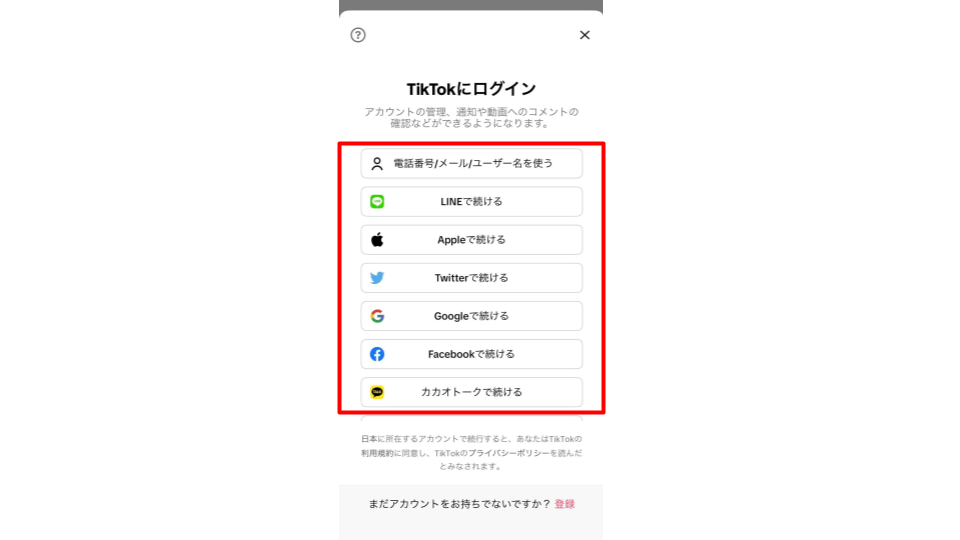
まず、TikTokの登録時に使用した方法で再度ログインしましょう。そのため、アカウントの登録時に使用した方法を覚えておく必要があります。TikTokでは以下の登録方法が使用可能です。
- 電話番号/メール/ユーザー名を使う
- LINEで続ける
- Appleで続ける
- Twitter(X)で続ける
- Googleで続ける
- Facebookで続ける
- カカオトークで続ける
上記の中から登録に使用した方法を選択し、再度ログインしましょう。
「復活させる」をタップする
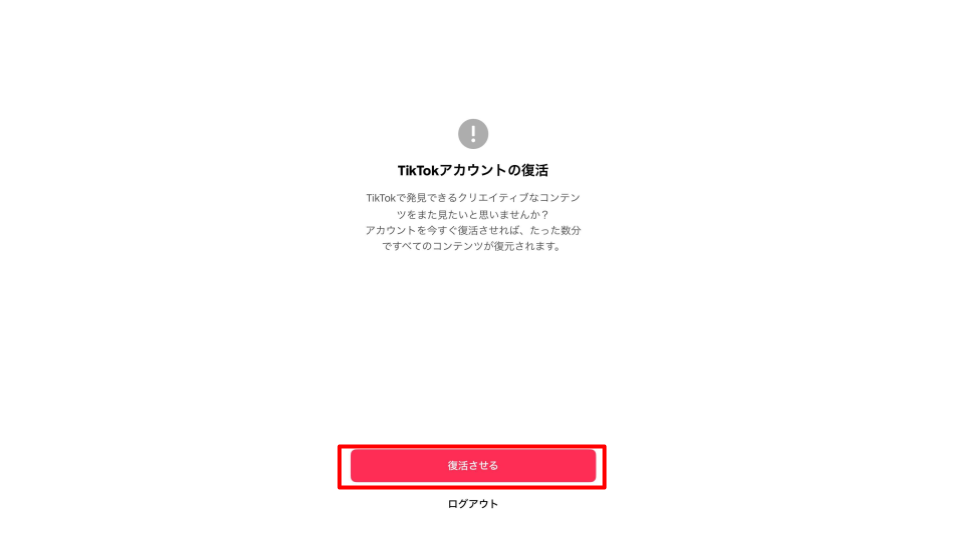
自身のアカウントへのログイン後、「復活させる」をタップすることでTikTokアカウントが復活します。
TikTokでアカウントを削除する前に事前に確認すべき注意点

TikTokアカウントを削除する前に注意すべき点は以下の通りです。
- 削除後に同じ電話番号、メールアドレスで作成できない
- TikTokアプリをアンインストールしただけではアカウントは削除されない
- アカウントを消してもDMは削除されない
- TikTokで購入した課金アイテムやコインが無効化される
- 相手の投稿へのコメントが消える
- アカウント削除から30日経つと、2度とアカウントを復元できない
これより、上記の各項目に関して詳しく解説します。
削除後に同じ電話番号、メールアドレスで作成できない
TikTokアカウント削除後は登録時と同じ電話番号やメールアドレスでアカウントを作成できないことに注意しましょう。理由は、削除から30日間はアカウントが無効になるためです。しかし、30日を過ぎるとアカウントデータが完全に抹消されるため、登録時と同じ電話番号やメールアドレスを使用できます。登録時と同じ電話番号やメールアドレスを使用したい場合は、以前使用していたアカウントデータが抹消されてから登録を行いましょう。
TikTokアプリをアンインストールしただけではアカウントは削除されない
TikTokアプリをアンインストールしただけではアカウントは削除されません。アプリをアンインストールしてもアプリ内にアカウントデータが残っているため、データを完全に抹消したいのであればアカウントの削除が必要です。人間関係のトラブルなどで直ちにTikTokアカウントの削除が必要な場合は、アンインストールだけでなくアプリ内のアカウント削除も併せて行いましょう。
アカウントを消してもDMは削除されない
TikTokではアカウントを削除してもDMは削除されません。自身のTikTokアカウントは削除されますが、自身が送信したDMは受け取った相手側のアカウントに残り続けます。そのため、DMを送信する際は後々トラブルに繋がらないよう送信する内容や文言に細心の注意を払いましょう。
TikTokで購入した課金アイテムやコインが無効化される
TikTokアカウントを削除するとアプリ内で購入した課金アイテムやコインが無効化されます。アプリ内で使用するアイテムやコインは現実世界の金銭を投じて手に入れるものがほとんどです。一度アプリ内で支払った額は返金されないため、アカウントを削除する前に使い切りましょう。
相手の投稿へのコメントが消える
アカウントを削除すると相手の投稿へのコメントが消えます。コメント自体はそのまま残りますが、非表示扱いになるため閲覧できなくなります。自身が応援しているインフルエンサーや友達の投稿へのコメントをそのまま残しておきたい場合は、アカウントを存続させましょう。
アカウント削除から30日経つと、2度とアカウントを復元できない
アカウント削除から30日経つと、2度とアカウントを復元できません。削除後から30日間はアカウントが無効になるだけのため復元できますが、30日を過ぎるとアカウントが抹消されるため復元不可です。そのため、アプリ内に大切な動画や手元に残したいコンテンツがある場合は、削除前の作業で使用中の端末にデータを移行しておきましょう。
TikTokアカウント削除に関するよくある質問

今回紹介するTikTokアカウントの削除に関する質問は以下の通りです。
- アカウント削除とログアウトは違う?
- アカウント削除した後に、パスワードを忘れた場合は?
アカウント削除とログアウトは違う?
結論から言うと、アカウント削除とログアウトは異なります。アカウントの削除でアプリ内の全データは抹消されますが、ログアウトしてもTikTokのアカウントおよびアプリ内に保存したデータはそのまま残ります。そのため、再度ログインすることで引き続きコンテンツを楽しめます。もし、アプリ内のデータを完全に抹消したい場合はアカウントを削除しましょう。
アカウント削除した後に、パスワードを忘れた場合は?
アカウントの削除後にパスワードを忘れた場合は、以下の手順でパスワードをリセットします。
- TikTokアプリを開き「登録」をタップする。
- ページ下部の「ログイン」をタップする。
- 「電話番号 / メール / ユーザー名を使う」を選択する。
- 「メール / ユーザー名」を選択する。
- 「パスワードをお忘れですか?」をタップする。
- 電話番号とメールのいずれかでパスワードをリセットするか選択する。
また、他のSNS媒体と連携してTikTokを利用している場合は、各SNS媒体でパスワードのリセットが必要です。
TikTokアカウント削除まとめ

TikTokでは、アカウントを削除しても30日間は復元できる余地があることがわかりました。そのため、誤って削除した場合でも30日以内に復元すればアカウントは元通りになります。しかし、30日を過ぎるとアカウント内の全データが抹消されるため、大切な動画やお気に入りのコンテンツはあらかじめ使用中の端末に保存しておきましょう。また、近年SNSを発端とした人間関係のトラブルも頻発しています。万が一、トラブルに巻き込まれた際の身の安全を確保できるようにアカウントの削除方法も熟知しておきましょう。今後、TikTokアカウントの削除を検討されている方は、ぜひ本記事を参考に作業を行ってみてください。
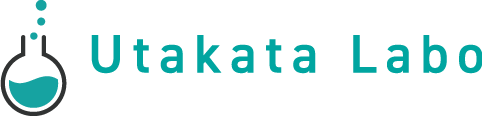





コメント